您好,登录后才能下订单哦!
第一步:搭建环境
1.首先确定电脑安装了VistualStudio,(笔者安装的是vs2010)
2.下载引擎,解压到自己的电脑硬盘里。(笔者下载的是cocos2d-2.1rc0-x-2.1.2版本)
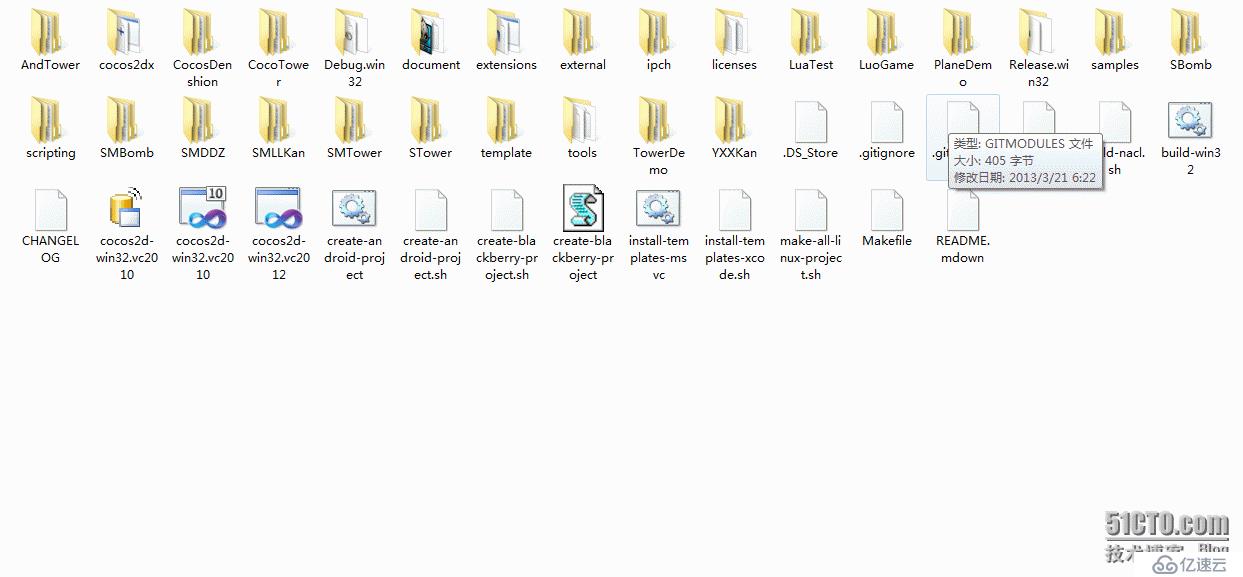
3.点击“build-win32.bat”来编译整个项目。
4.点击“install-templates-msvc.bat”来安装wizard。
5.win32环境搭建完毕,接下来创建第一个项目。
第二步:创建HelloWorld项目
1.如上图目录,点击cocos2d-win32.vc2010,打开vs。(根据自己的vs版本打开相应的文件)
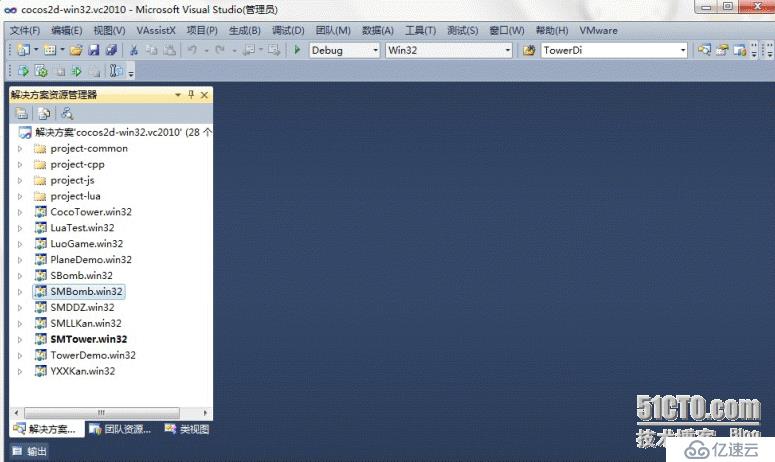
2.如图右键“解决方案”,选择新建项目。
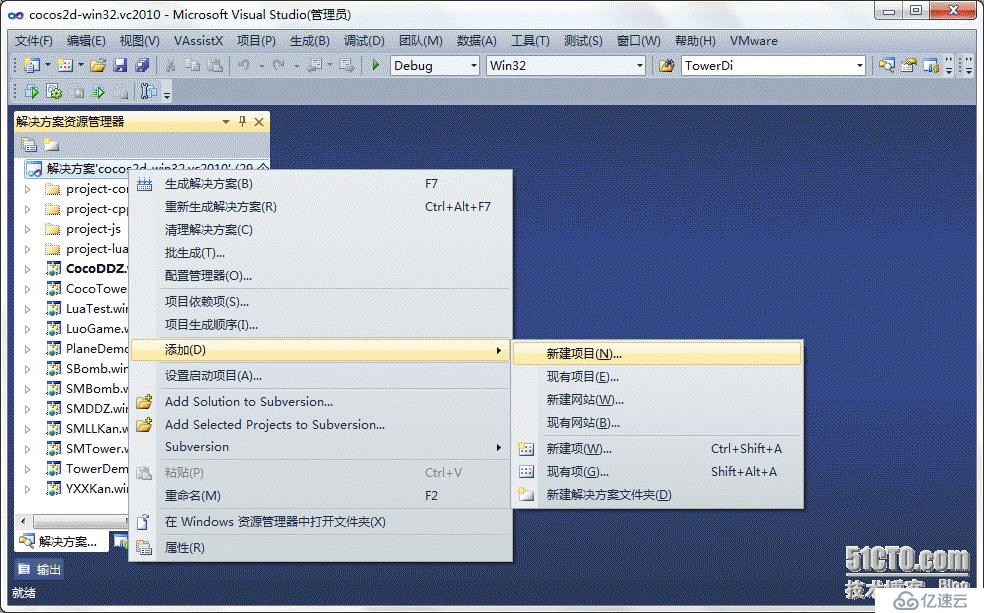
3.出现如果下界面,选择Cocos2d-win32 Application,输入项目名称。由于路径问题最好不要修改名字下面的位置。
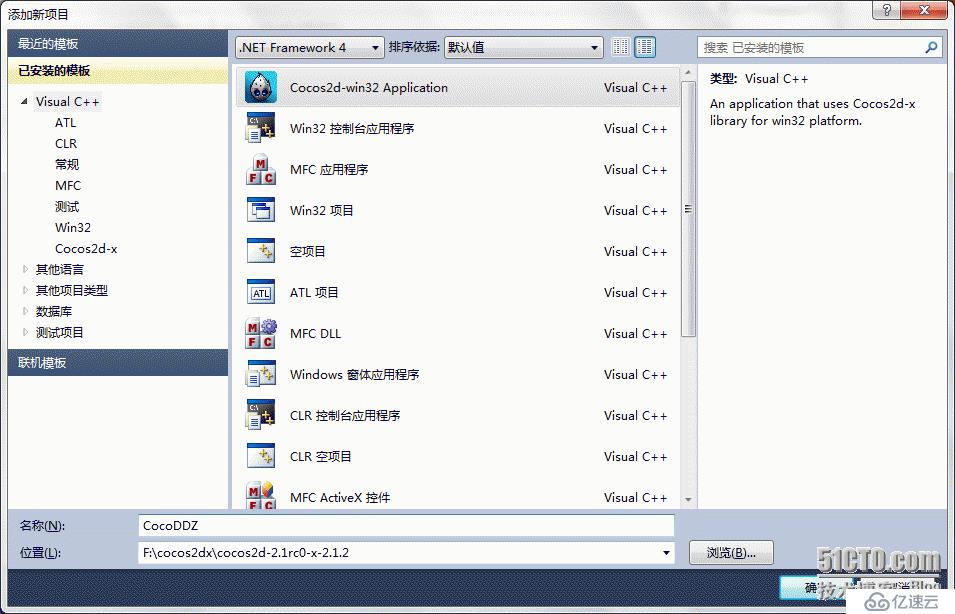
4.之后按下一步,继续按下一步出现如下界面。
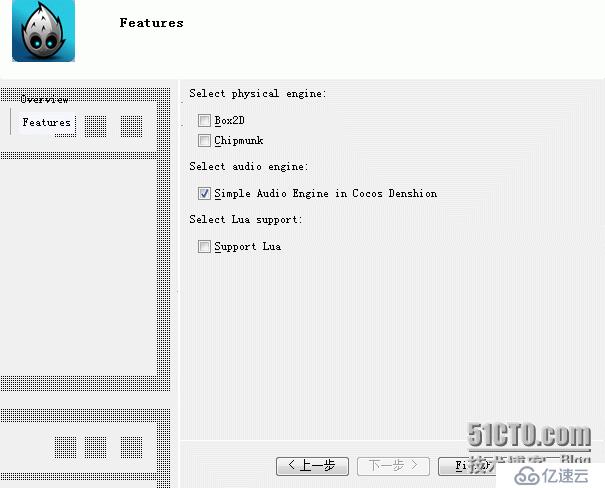
5.由于第一款游戏打算做“斗地主”,不需要物理引擎,所以取消Box2D的打勾。然后按Finish,完成项目创建。
6.之后右键新建的项目选择“设为启动项目”。
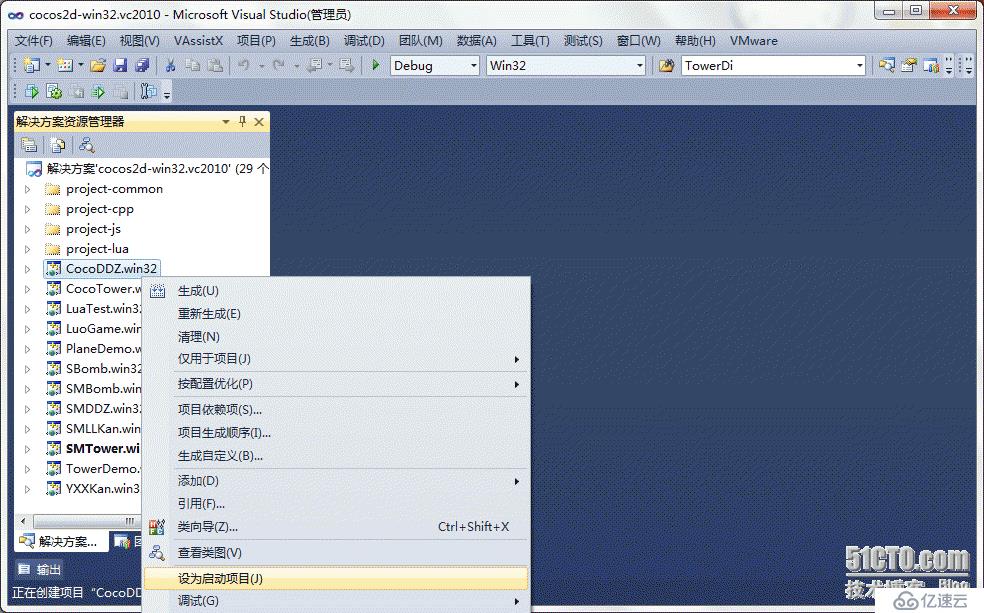
7.然后按F5快捷键启动调试。完成HelloWorld项目。

免责声明:本站发布的内容(图片、视频和文字)以原创、转载和分享为主,文章观点不代表本网站立场,如果涉及侵权请联系站长邮箱:is@yisu.com进行举报,并提供相关证据,一经查实,将立刻删除涉嫌侵权内容。